Dell笔记本系统安装教程(教你如何快速、稳定地为Dell笔记本安装操作系统)
Dell笔记本是广受欢迎的便携式电脑品牌之一,但有时我们可能需要重新安装系统,本文将为您介绍如何在Dell笔记本上轻松安装操作系统。

1.准备工作:备份重要数据
在重新安装系统之前,首先需要备份重要的数据,确保在安装过程中不会丢失个人文件、照片、视频等重要资料。
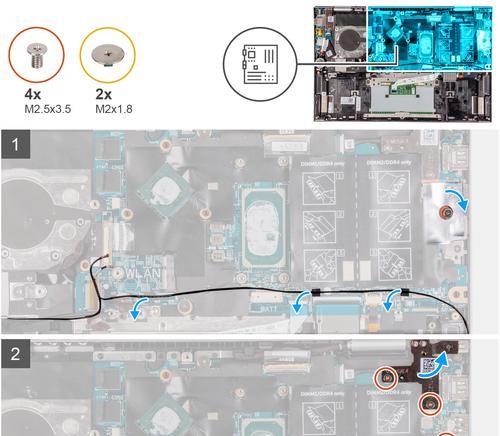
2.确认系统需求:选择适合的操作系统版本
在安装系统之前,了解您的Dell笔记本所需的操作系统版本,包括Windows、Linux等,确保选择与您的硬件兼容的最新版本。
3.下载系统镜像:获取安装介质
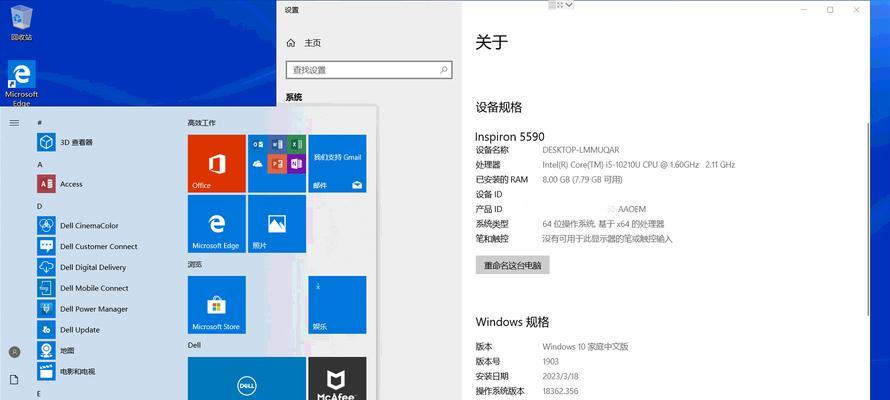
从官方网站或其他可信来源下载所需操作系统的镜像文件,并确保其完整性和正确性。将镜像文件保存到一个可访问的位置,以备后续使用。
4.制作启动盘:准备安装介质
使用制作启动盘的工具(如Rufus、WinToUSB等),将下载的系统镜像写入U盘或DVD光盘,以便在安装过程中使用。
5.进入BIOS设置:调整启动选项
在重新启动Dell笔记本时,按下相应的按键(通常是F2或Delete键)进入BIOS设置界面,将启动顺序更改为从USB设备或DVD驱动器启动。
6.进行引导:启动安装介质
插入已准备好的U盘或DVD光盘,并重新启动Dell笔记本。此时,系统将从安装介质中引导,并进入安装界面。
7.安装向导:选择语言和区域设置
在安装界面上,选择所需的语言和区域设置,然后点击“下一步”继续安装过程。
8.接受许可协议:阅读并同意条款
仔细阅读操作系统的许可协议,确保您理解其中的条款和条件,然后勾选“同意”选项,继续进行安装。
9.硬盘分区:设置磁盘布局
根据个人需求,选择硬盘分区选项。您可以选择在一个分区上安装系统,或者将系统文件和个人文件分别存放在不同的分区中。
10.系统安装:等待安装过程完成
点击“安装”按钮后,系统将开始安装过程。等待安装程序自动完成,期间可能需要重启几次。
11.配置设置:输入用户名和密码
安装完成后,根据提示输入您的用户名和密码,以及其他个人设置,以便进一步配置您的系统。
12.更新驱动程序:安装最新驱动
在系统安装完成后,访问Dell官方网站并下载最新的驱动程序,以确保笔记本的各项硬件正常工作,并提升整体性能和稳定性。
13.安装必要软件:根据需求选择应用程序
根据个人需求,安装所需的软件和应用程序。例如,办公软件、浏览器、媒体播放器等,以满足您日常使用的各种需求。
14.配置个性化设置:优化系统表现
根据个人喜好和使用习惯,调整系统设置,包括背景图片、桌面图标、电源选项等,以打造一个符合个人风格的系统环境。
15.恢复数据:从备份中还原文件
将之前备份的重要数据还原到重新安装的系统中,确保您的文件完整,并根据需要进行进一步的文件整理和备份。
通过本文的步骤,您可以轻松为Dell笔记本安装操作系统。请记住,在安装之前备份数据,选择适合的操作系统版本,制作启动盘,调整BIOS设置,然后按照安装向导一步步进行安装。不要忘记更新驱动程序、安装必要的软件,并从备份中还原重要数据。祝您安装成功,享受畅快的使用体验!
标签: 笔记本系统安装
相关文章

最新评论